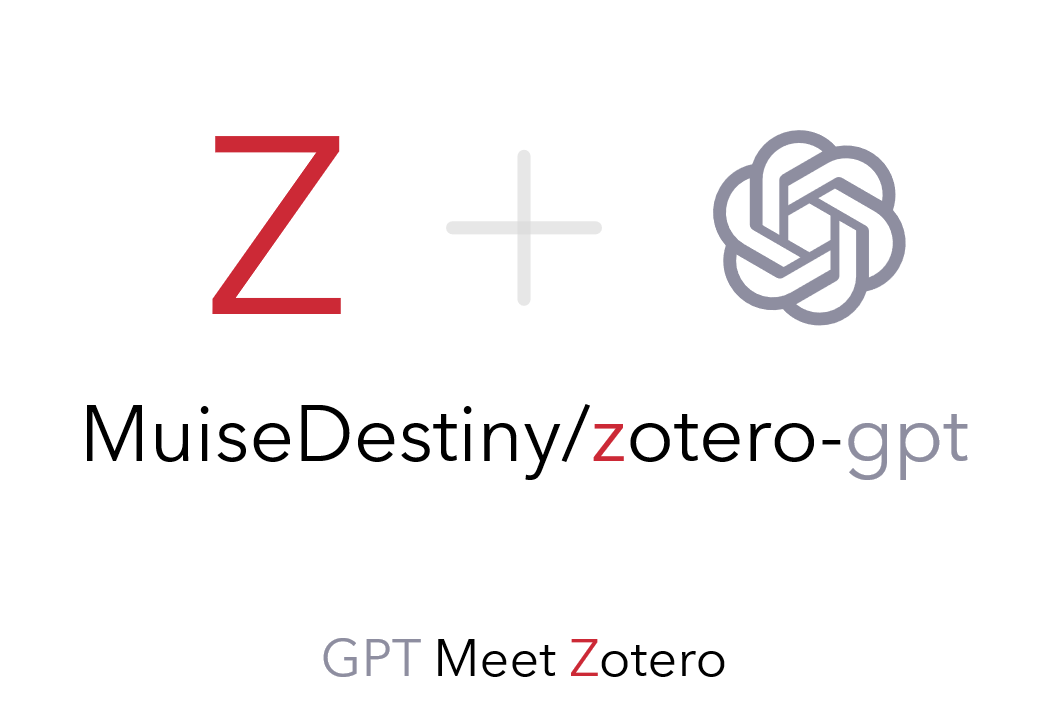
Meet API를 사용하여 여기에서 명령 태그를 공유해 주셔서 감사합니다.

GPT의 특징:
gpt-3.5-turbo 및 gpt-4 지원 UI에 대한 특징:
.xpi 파일 가져오기 .xpi 파일 다운로드 .xpi 파일을 생성하세요. .xpi 파일 설치 [2] OpenAI 비밀 키 설정 [4]다음은 이 프로젝트를 빌드하는 방법에 대한 예입니다. 빌드 방법에 대한 자세한 내용을 보려면 이 프로젝트를 방문하세요: https://github.com/windingwind/zotero-plugin-template
git clone https://github.com/MuiseDestiny/zotero-gpt.git
cd zotero-gpt
npm install
npm run build 빌드 디렉터리에 생성된 .xpi 파일은 Zotero에 설치할 수 있는 확장 프로그램입니다.
조테로를 엽니다. 상단 메뉴 표시줄에서 Tools > Add-ons 을 클릭합니다. 창 오른쪽 상단에 있는 톱니바퀴 아이콘을 클릭합니다. Install Add-on From File 클릭하고 이전 단계에서 빌드 디렉터리에 생성된 .xpi 파일을 엽니다.
| 행동 | 지름길 |
|---|---|
| 열려 있는 |  |
| 출구 | ESC |
| 여러 줄 편집 | Shift + Enter |

? 아래 단계를 수행하면 명령 태그에 대한 새로운 이해를 얻을 수 있습니다.
| 단계 | 설명 | 보충 정보 |
|---|---|---|
| 1 | 조테로 GPT 열기 | [3] Zotero GPT 열기/나가기 참고 |
| 2 | #Tag Name 입력하고 Enter 누르세요. |  |
| 3 | 프롬프트나 코드를 입력하세요 | 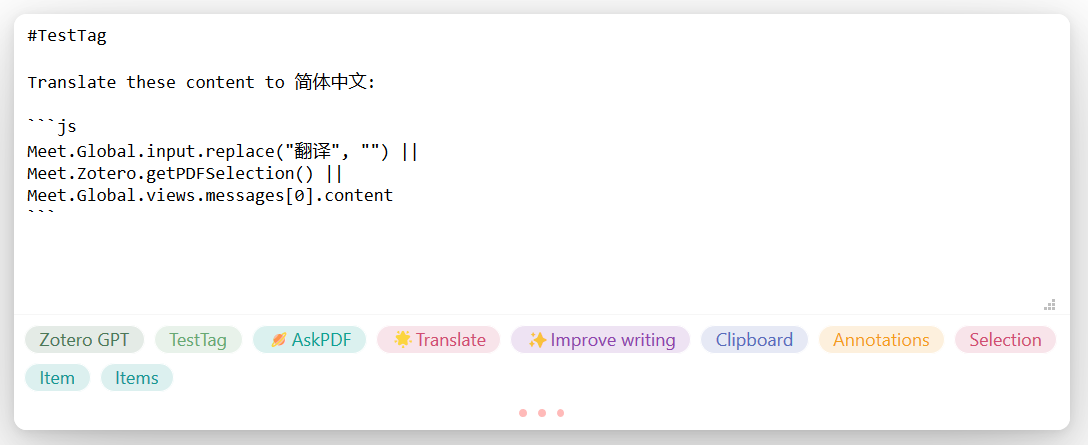 |
| 4 | 태그를 실행 하세요 | Ctrl + R 누르기 |
| 5 | 태그를 저장 하세요 | Ctrl + S 누르세요 |
| 6 | 편집 인터페이스에 액세스하려면 명령 태그를 길게 누르세요. |  |
| 7 | 태그의 색상, 위치 또는 트리거를 수정합니다. Ctrl + S 로 저장하는 것을 잊지 마세요 | 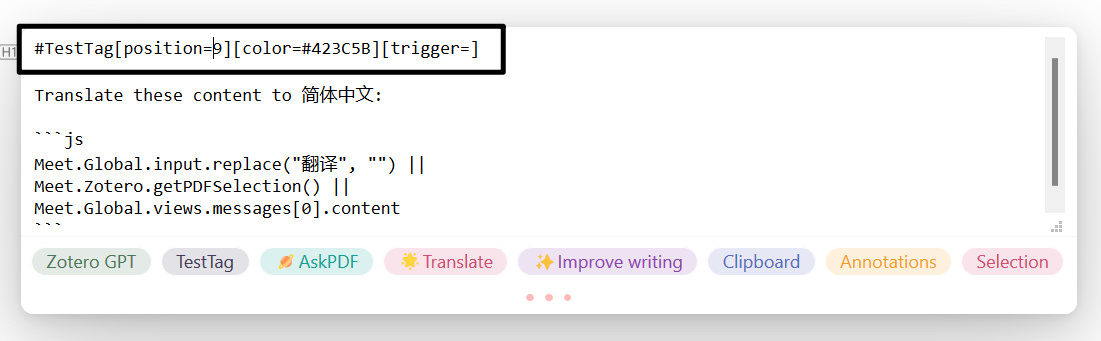 |
| 8 | 편집 인터페이스를 종료하려면 ESC 누르세요. | 종료하기 전에 Ctrl + S 눌러 변경 사항을 저장하세요. |
| 9 | 태그를 삭제하려면 마우스 오른쪽 버튼을 길게 누르세요. | 참고: 내장 태그는 삭제를 지원하지 않습니다. |
트리거는 색상 및 위치와 마찬가지로 명령 태그의 속성입니다. 트리거 단어를 보거나 수정하려면 라벨을 길게 누르세요. 일반 텍스트와 JS 정규식을 모두 지원합니다.
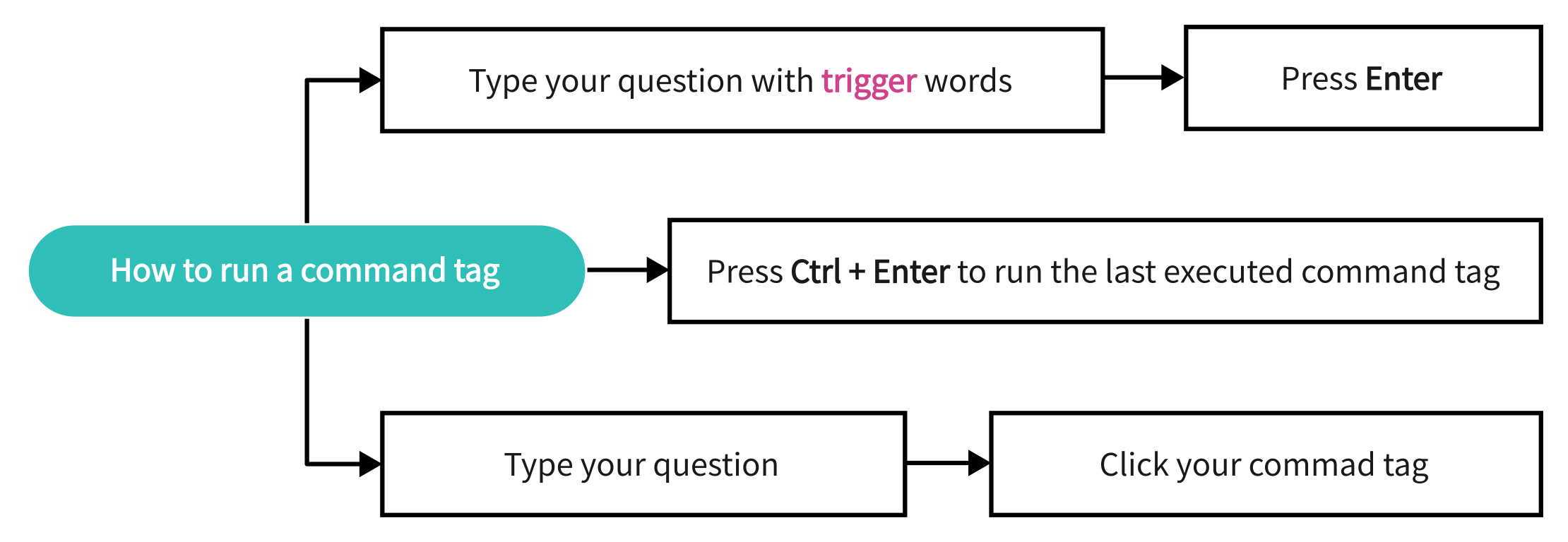
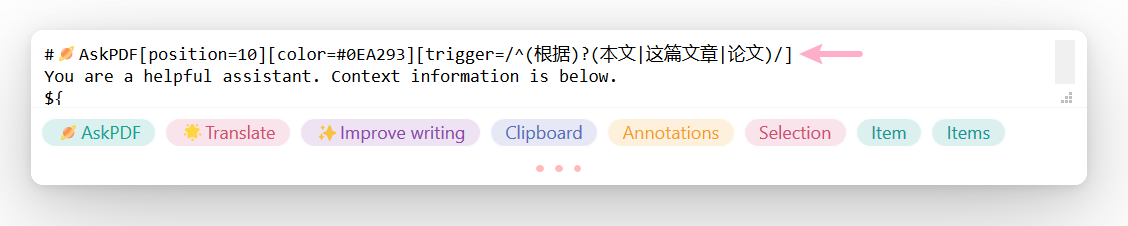
여기에서 몇 가지 내장 API를 찾을 수 있습니다.
간단한 예:
Summarize the following paragraph for me:
${Meet.Zotero.getPDFSelection()}
여기에서 Summarize the following paragraph for me: 은 일반 텍스트를 나타내고 ${your code} 코드 조각을 나타냅니다. 의심할 바 없이 Zotero API에 익숙하다면 자신만의 코드를 개발할 수 있습니다. 코드 조각이 실행되고 코드 조각에서 반환된 텍스트가 코드 조각을 대체합니다. 마지막으로 대체된 텍스트가 GPT에 입력됩니다. 따라서 이론적으로 명령 태그를 사용하여 Zotero와 GPT 간의 모든 상호 작용을 수행 할 수 있습니다.
키보드의 위쪽(↑) 및 아래쪽(↓) 키를 눌러 탐색합니다.
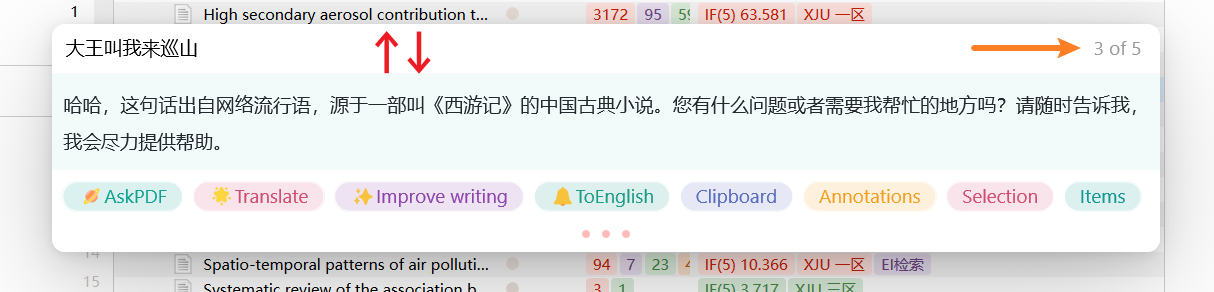
여기